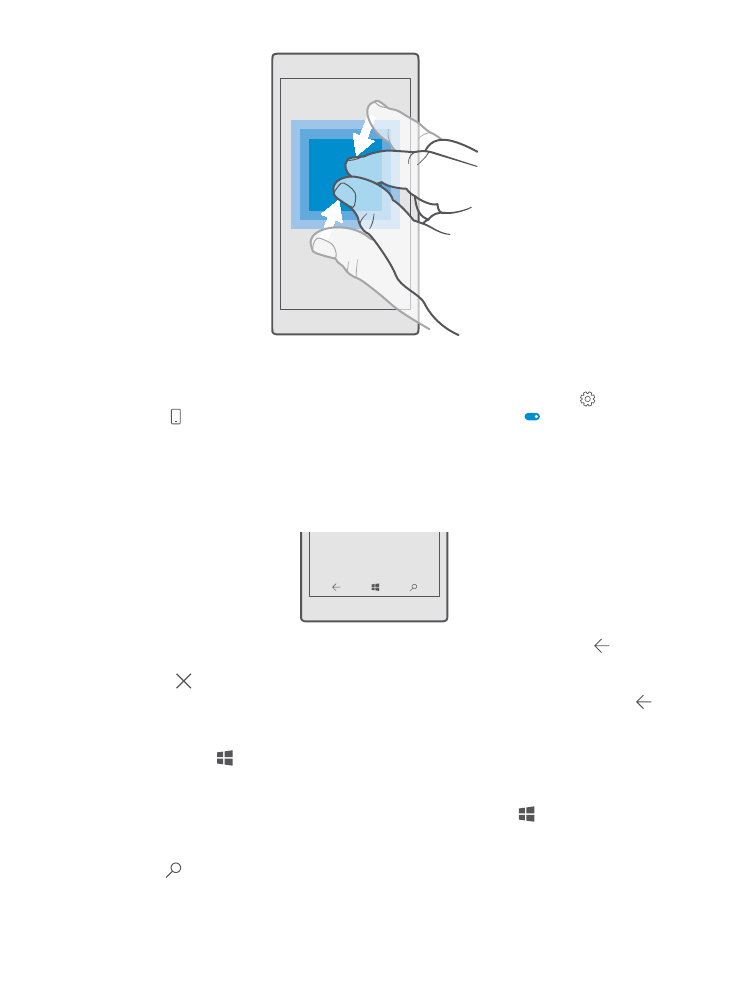
Tilbage-, start- og søgetaster
Tilbage-, start- og søgetasterne hjælper dig med at navigere på telefonen.
• Du kan se, hvilke apps der er åbne, ved at trykke på og holde tilbagetasten . Hvis du vil
skifte til en anden app, skal du trykke på den ønskede app. Hvis du vil lukke en app, skal
du trykke på øverst til højre i appen.
• Hvis du vil gå tilbage til det forrige skærmbillede, skal du trykke på tilbagetasten . Din
telefon husker alle de apps og websteder, du har besøgt siden sidste gang, hvor skærmen
blev låst.
• Tryk på starttasten for at gå til startskærmen. Den app, du brugte, forbliver åben i
baggrunden.
• Hvis din telefon har en stor skærm, kan du bringe handlingscenteret tættere på din
tommelfinger. Det gør du ved at trykke på og holde starttasten . Skærmen skifter
automatisk tilbage til normal visning.
• Hvis du vil søge på internettet eller efter elementer på din telefon, skal du trykke på
søgetasten .
© 2016 Microsoft Mobile. Alle rettigheder forbeholdes.
17
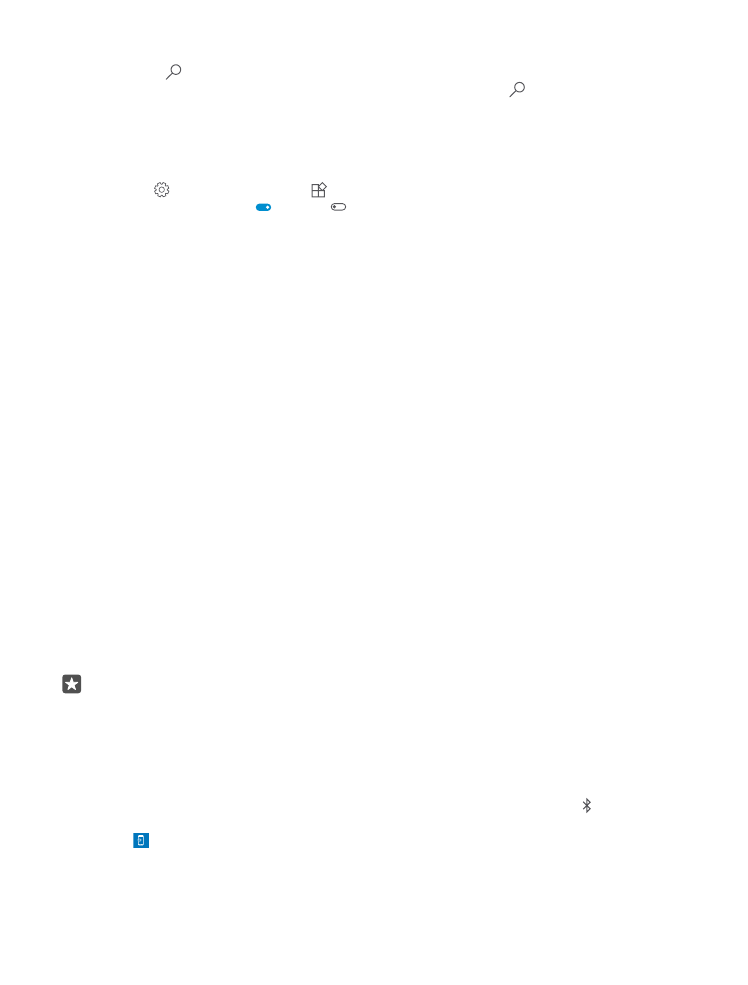
• Hvis din telefon har Cortana, kan du styre din telefon med stemmen. Tryk på og hold
søgetasten , og sig det, du vil gøre. Hvis du vil ændre indstillingerne for Cortana eller
bruge andre Cortana-funktioner, skal du trykke på søgetasten .
Cortana er ikke tilgængelig i alle områder og på alle sprog. Du kan få oplysninger om de
understøttede områder og sprog på www.microsoft.com/mobile/support/
cortanaregions.
• Du kan slå vibration til eller fra for disse taster ved at stryge nedad fra toppen af skærmen,
trykke på Alle indstillinger > Ekstra > Touch, og slå Vibrer, når jeg trykker på
navigationstasterne. til eller fra . Hvis du ændrer vibrationsindstillingen for
indgående opkald, påvirker det ikke tasternes vibration.